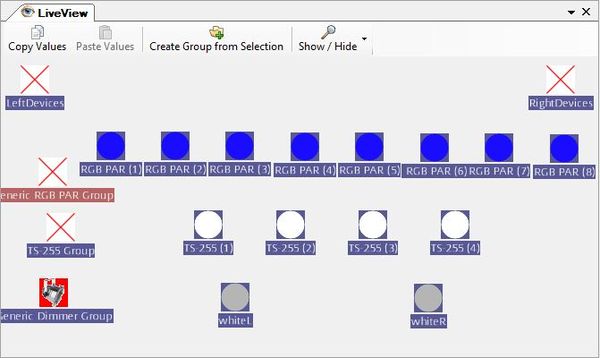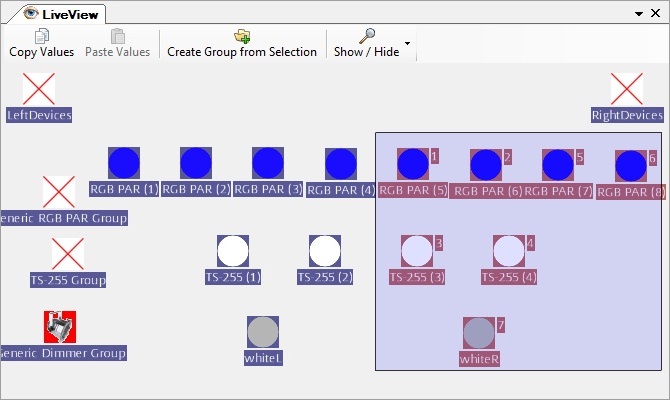KKeine Bearbeitungszusammenfassung |
KKeine Bearbeitungszusammenfassung |
||
| Zeile 10: | Zeile 10: | ||
Das LiveView-Tool ist eines von mehrerer Werkzeugen im Tool-Menü. Es werden beim Erstellen von Geräten und Gruppen automatisch Icons in der Live-Ansicht erzeugt. Sie können diese Icons mit Hilfe der Maus an jedem beliebigen Ort verschieben. Das ist die einfache Möglichkeit, die Lightshow auf der Bühne in 2D zu präsentieren. | Das LiveView-Tool ist eines von mehrerer Werkzeugen im Tool-Menü. Es werden beim Erstellen von Geräten und Gruppen automatisch Icons in der Live-Ansicht erzeugt. Sie können diese Icons mit Hilfe der Maus an jedem beliebigen Ort verschieben. Das ist die einfache Möglichkeit, die Lightshow auf der Bühne in 2D zu präsentieren. | ||
Es ist hilfreich ein Hintergrundbild für die bessere Platzierung zu laden. | Es ist hilfreich ein Hintergrundbild für die bessere Platzierung zu laden (Rechtsklick im Liveview). | ||
Version vom 8. Mai 2011, 18:03 Uhr
DMXControl 3 Lektion4
Überblick
Diese Lektion zeigt Ihnen die Liveview Ansicht - ein minimales Ansichtswerkzeug, das eine Unterstützung zum Programmieren Ihrer Schau anbietet.
Lektion 4: Die Liveansicht (Live-View]
Das LiveView-Tool ist eines von mehrerer Werkzeugen im Tool-Menü. Es werden beim Erstellen von Geräten und Gruppen automatisch Icons in der Live-Ansicht erzeugt. Sie können diese Icons mit Hilfe der Maus an jedem beliebigen Ort verschieben. Das ist die einfache Möglichkeit, die Lightshow auf der Bühne in 2D zu präsentieren.
Es ist hilfreich ein Hintergrundbild für die bessere Platzierung zu laden (Rechtsklick im Liveview).
Die Liveansicht unterscheidet „Einzellampen-Icons" und "Gruppen-Icons". Wenn Sie ein Gruppen-Icon auswählen, werden alle folgenden Aktionen bei jedem Gruppenmitglied angewendet.
Sie können auch mehrere Geräte selektieren, indem Sie einen Rahmen um die entsprechenden Geräte ziehen (dies ist nur eine temporäre Gruppierung, nicht zu verwechseln mit den default-Gruppen). Oder auch die selektion einzelner Geräte mittels gedrückter "STRG/CTRL" Taste. Es ist ist auch hifreich zur Positionierung mehrere Geräte zu selektieren.
Zusätzliche Themen (von beta testern)
- Welche Tasten sind in der Liveview interessant (Selektieren, Verschieben, automatisch anordnen, ...
- Beschreiben, dass mehrere liveviews existieren
- Wie kann ich Geräte in die verschiedenen liveviews bringen?
Übung
- Versuchen Sie durch verschieben der Icons, eine Gruppe von Geräten zu erzeugen, die die gleiche Anordnung wie oben zeigt.
- Markieren Sie eine Gruppe von Geräten und wenden Sie die Panels im Menü "Property Panel" an
Zusätzliche Links
Zertifikat
Ich habe die Themen in dieser Lektion verstanden und möchte mit der nächsten Lektion weitermachen: Lektion5: